相信很多用户在使用wps这款办公软件时,可以体验得到其中的功能是十分实用的,用户不管是需要编辑什么类型的文件都可以在wps中来完成,再加上wps的占用内存很小,用户在下载安装时不会占用太多设备的储存空间,所以用户喜欢使用wps这款办公软件是不无道理的,最近小编看到有用户问到了wps数据透明表如何自定义错误值的问题,其实这个问题用户可以打开数据透明表选项窗口来进行解决处理,那么这个问题的具体解决方法是怎样的呢,接下来就让小编来向大家介绍一下具体的操作过程吧,希望你们能够喜欢并且能够有所收获。
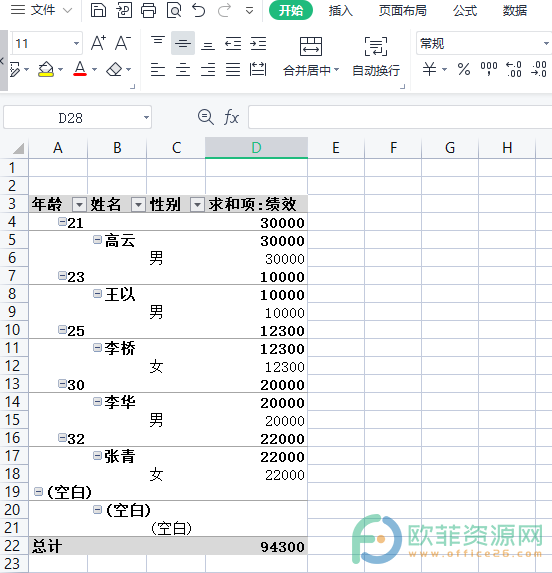
方法步骤
1.首先进入到wps软件后,将自己需要进行设置的数据透明表打开
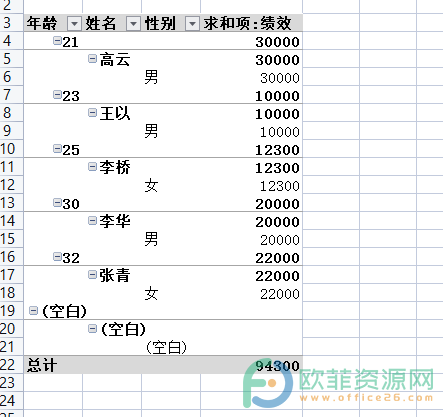
2.选中其中的单元格后,在页面上方的菜单栏中点击分享选项,在切换得到的选项卡中选择选项图标
电脑WPS文档怎么设置图片效果
在使用WPS文档编辑文字的时候,有的小伙伴为了能够让文档中的内容更加充足或者让页面排版更加和谐,通常都会在内容中插入一些自己觉得比较合适的图片。在插入图片之后,因为

3.在显示出来的下拉框中点击选项打开数据透明表选项窗口,或者可以直接用鼠标右击并在弹出来的选项卡中点击数据透明表选项
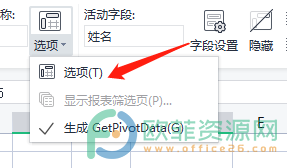
4.将会打开数据透明表选项窗口,在布局和格式页面上勾选对于错误值,显示选项,并在一旁的输入框中根据自己的需求输入想要的结果,接着点击下方的确定即可
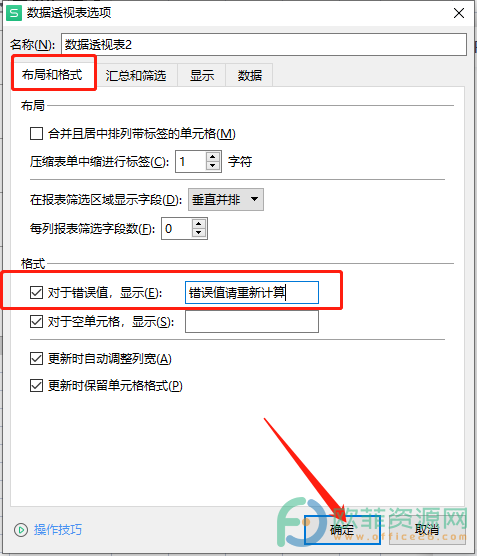
在wps中可以体验到很不错的使用感受,wps软件也因此拥有了很多的粉丝群体,因此针对上述问题小编将具体的操作过程总结整理出来了,感兴趣的用户可以试试看。
电脑版wps数据透明表如何合并行标签
在面对众多的办公软件中,大部分的用户会选择使用wsp这款软件,这是因为wps软件可以编辑很多不同类型的文件,这也就代表了用户可以只下载这个软件来解决很多文件的编辑工作,不



